Windows 11 23H2 Dev build 25145 apporte des avertissements OneDrive, des mots de passe d’administrateur local, etc.

Microsoft a publié une nouvelle version de Windows 11 Insider 25145 sur le Dev Channel. Il s’agit d’un développement Sun Valley 3 (Windows 11 23H2) pour Windows Insiders qui deviendra éventuellement la version 2023.
La nouvelle version ajoute de nombreux nouveaux changements et améliorations en plus des corrections de bogues. Le journal des modifications complet pour la version 25145 est ci-dessous :
Quoi de neuf dans la sous-version 25145
Solution de pilote Narrator Braille
Les appareils braille continueront de fonctionner lorsque vous basculerez entre Narrator et des lecteurs d’écran tiers, car Narrator mettra automatiquement à jour les pilotes braille.
Conditions préalables:
Vous devez désinstaller la prise en charge actuelle du braille du Narrateur si elle est déjà installée en procédant comme suit :
- Ouvrez les paramètres.
- Accédez à Applications > Fonctionnalités supplémentaires > Fonctionnalités installées.
- Recherche d’accessibilité – Prise en charge du braille.
- Développez Accessibilité – Prise en charge du braille et supprimez cette fonctionnalité.
Installez la nouvelle prise en charge du braille pour Narrator :
- Accédez à Paramètres > Accessibilité > Narrateur > Braille.
- Cliquez sur le bouton « Plus ».
- Téléchargez le braille à partir de cette nouvelle fenêtre en cliquant sur le bouton Télécharger et installer le braille.
- Après avoir installé Braille, revenez à Paramètres > Accessibilité > Narrateur > Braille.
- Sélectionnez le pilote d’affichage braille utilisé par le lecteur d’écran tiers sous Pilote d’affichage braille. Cela a seulement besoin d’être fait une fois.
Reportez-vous à la documentation détaillée pour en savoir plus sur la solution de pilote Braille.
Ressources additionnelles. Pour plus d’informations sur les afficheurs braille pris en charge et les fonctionnalités braille dans Narrator, consultez le Guide de l’ utilisateur de Narrator .
COMMENTAIRES : Fournissez des commentaires dans le hub de commentaires (WIN + F) dans Accessibilité > Narrateur.
Avertissement de stockage OneDrive et gestion des abonnements dans les paramètres
En mars , nous avons amélioré l’expérience de gestion des abonnements Microsoft 365 dans les paramètres de Windows 11 et ajouté la possibilité d’afficher le mode de paiement de votre abonnement Microsoft 365 sous Comptes dans les paramètres.
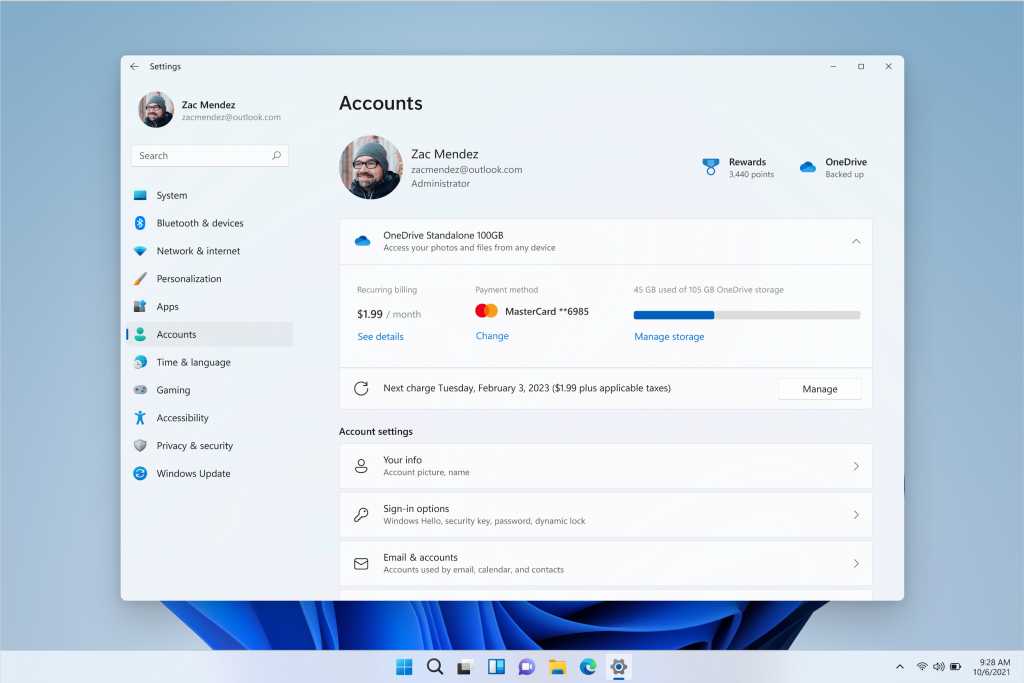
À partir de la version d’aujourd’hui, nous avons commencé à activer les abonnements OneDrive hors ligne de 100 Go sur la page Comptes dans Paramètres, similaires aux abonnements Microsoft 365. Cela vous permettra d’afficher les paiements récurrents, le mode de paiement et l’utilisation du stockage OneDrive dans Windows 11. De plus, si vous approchez ou dépassez votre limite de stockage OneDrive, vous en serez informé sur la même page.
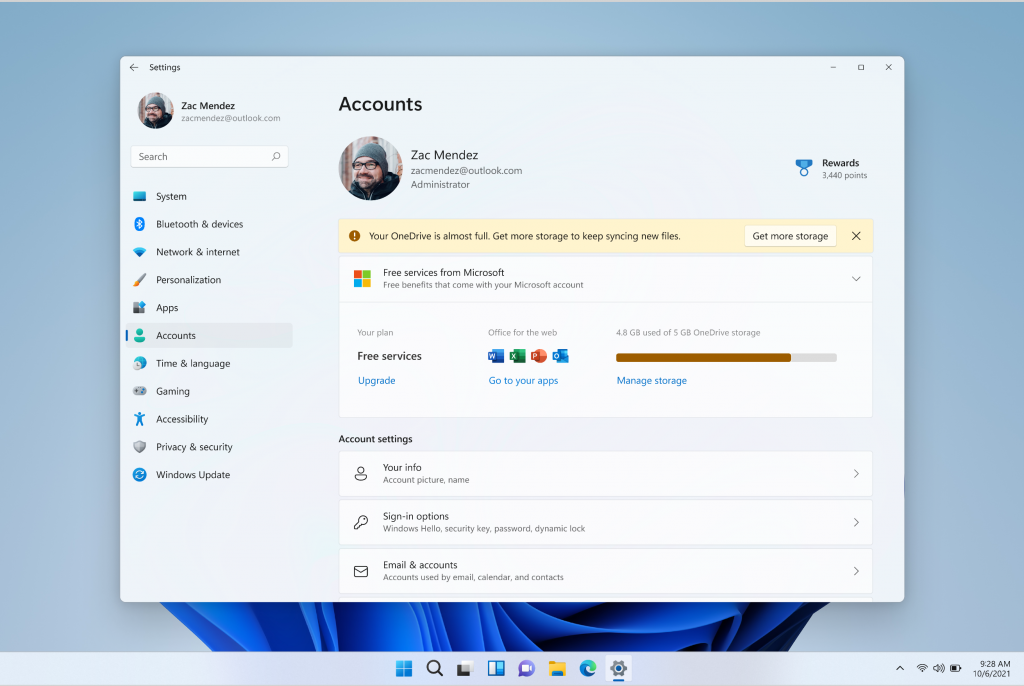
[Nous commençons à déployer ces fonctionnalités, donc l’expérience n’est pas encore disponible pour tous les initiés car nous prévoyons de surveiller les commentaires et de voir comment ils atterrissent avant de l’offrir à tout le monde.]
RETOUR D’INFORMATION : Fournissez des commentaires dans le Centre de commentaires (WIN + F) sous Paramètres > Page d’accueil des paramètres.
Solution pour le mot de passe de l’administrateur local
L’ancien produit Local Administrator Password Solution (également connu sous le nom de « LAPS ») est désormais natif de Windows et inclut de nombreuses nouvelles fonctionnalités :
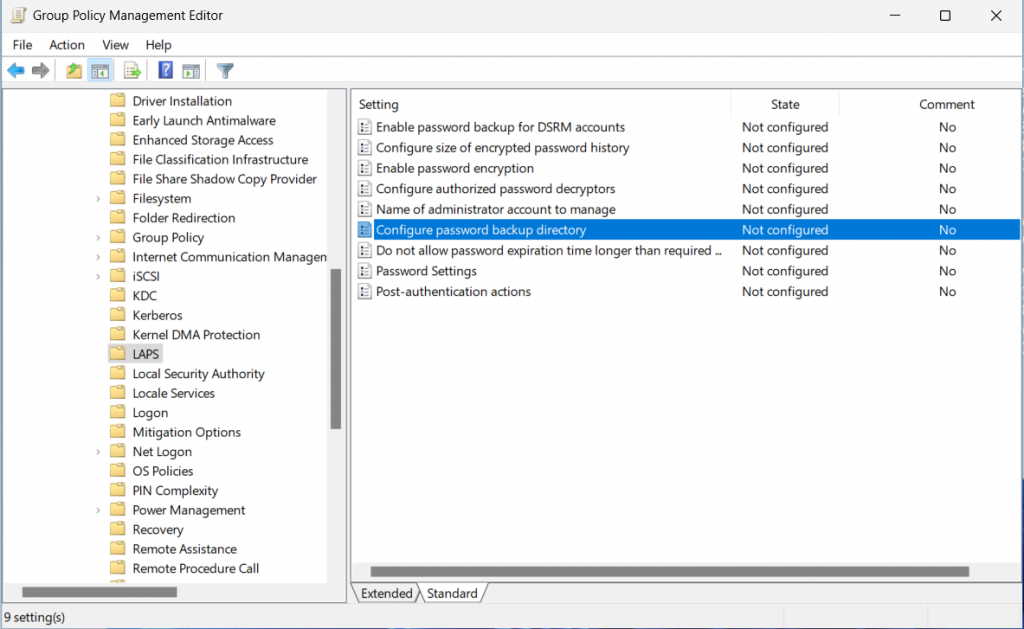
La documentation des fonctionnalités n’est pas encore disponible, mais si vous avez utilisé l’ancien produit LAPS, de nombreuses fonctionnalités de la nouvelle version vous seront familières. Voici un guide rapide pour vous aider à démarrer avec le scénario de base du client joint au domaine Active Directory :
- Étendez votre schéma Active Directory en exécutant l’applet de commande Update-LapsADSchema dans le nouveau module LAPS PowerShell.
- Ajoutez les autorisations nécessaires à l’unité organisationnelle de votre ordinateur en exécutant l’applet de commande Set-LapsADComputerSelfPermission.
- Ajoutez un nouveau GPO LAPS, activez le paramètre « Configurer le répertoire de sauvegarde du mot de passe » et configurez-le pour sauvegarder le mot de passe dans « Active Directory ».
- Un client joint au domaine traitera la stratégie lors du prochain intervalle d’actualisation de l’objet de stratégie de groupe. Exécutez « gpupdate/target:computer/force » pour éviter d’attendre. (Vous pouvez utiliser l’applet de commande Invoke-LapsPolicyProcessing dans le même but.)
- Une fois que le client joint au domaine a sauvegardé le nouveau mot de passe (recherchez l’événement 10018 dans le journal des événements – voir la capture d’écran ci-dessous), exécutez la cmdlet Get-LapsADPassword pour obtenir le nouveau mot de passe enregistré (vous devez exécuter en tant qu’administrateur de domaine par défaut) .
Pour accéder à cette nouvelle stratégie de groupe, ouvrez l’éditeur de stratégie de groupe et accédez à Configuration ordinateur > Modèles d’administration > Système > LAPS.
Vous pouvez obtenir un état détaillé avec le nouveau journal des événements intégré :

Noter. Cette fonctionnalité est entièrement fonctionnelle pour les clients joints au domaine Active Directory, mais la prise en charge d’Azure Active Directory est actuellement limitée à un petit groupe d’initiés. Nous ferons une annonce dès que la prise en charge d’Azure Active Directory sera plus disponible.
COMMENTAIRES : Fournissez des commentaires dans le hub de commentaires (WIN + F) sous Sécurité et confidentialité > Réduction de la surface d’attaque.
Modifications et améliorations
[Général]
- Chaque client Microsoft devrait pouvoir utiliser nos produits en sachant que nous protégerons sa vie privée et que nous lui fournirons les informations et les outils dont il a besoin pour vérifier toute utilisation de ses ressources personnelles. Les nouvelles fonctionnalités d’historique d’utilisation des applications qui ont commencé à être déployées sur Insiders avec la version 25140 offrent aux utilisateurs un historique d’accès aux ressources de 7 jours pour l’emplacement, l’appareil photo, le microphone, les appels téléphoniques, la messagerie, les contacts, les images, les vidéos, la bibliothèque musicale, les captures d’écran et l’application. à travers les paramètres. Vous pouvez trouver ces nouvelles informations dans Paramètres > Confidentialité et sécurité > Autorisations d’application (cliquez simplement sur l’une des catégories d’autorisation d’application, comme le microphone, et regardez Activité récente).
[Actions suggérées]
- Déployées avec la Build 25115 , les actions suggérées sont désormais disponibles pour tous les Windows Insiders aux États-Unis, au Canada et au Mexique.
[Conducteur]
- Un clic central sur un dossier dans le corps de l’explorateur de fichiers l’ouvre désormais dans un nouvel onglet.
Voici les correctifs de bogues dans Windows 11 Build 25145 :
[Général]
- Nous avons résolu un problème qui faisait que les Windows Insiders sur les appareils Surface Pro X affichaient un écran noir lorsqu’ils essayaient de sortir du mode veille.
- Correction d’un bogue que certains initiés rencontraient avec SYSTEM_THREAD_EXCEPTION_NOT_HANDLED lié aux clés USB.
- Correction d’une erreur 0x1CA SYNTHETIC_WATCHDOG_TIMEOUT qui pouvait parfois se produire sur certains PC après un certain temps d’inactivité. Cela pouvait se produire lorsque le couvercle de l’ordinateur portable était fermé et que l’ordinateur portable semblait redémarrer pendant le sommeil.
- Correction d’un problème dans les deux dernières versions qui faisait que InventorySvc consommait de manière inattendue de grandes quantités de mémoire plus il fonctionnait longtemps.
[Conducteur]
- Une rangée d’onglets devrait maintenant être incluse dans le cycle de focus du clavier lorsque vous appuyez sur Tab ou F6. Lorsque le focus est sur la barre d’onglets, vous pouvez utiliser les touches fléchées gauche ou droite pour les parcourir.
- Correction d’un problème où l’ordre des onglets lors de l’utilisation de CTRL+Tab était incorrect si vous réorganisiez les onglets dans l’explorateur de fichiers.
[Commencer]
- Le narrateur lira désormais correctement la boîte de dialogue qui s’ouvre lorsque vous désinstallez une application à partir de son menu contextuel dans le menu Démarrer et ces options.
- L’animation lors de la sélection du bouton « Plus » dans la section « Recommandé » du menu Démarrer dans les langues de droite à gauche (RTL) devrait maintenant s’afficher correctement.
[Barre des tâches]
- Lors de la fermeture du centre d’action à l’aide du clavier, l’animation de fermeture s’affichera désormais correctement.
[Réglages]
- Lors de la saisie d’un nombre dans le champ de recherche des paramètres lors de l’utilisation de la langue d’affichage arabe, les fenêtres ne doivent plus être affichées.
- Nous avons corrigé un problème entraînant le blocage des paramètres lors de l’accès à Bluetooth et Périphériques > Imprimantes et scanners dans les dernières versions.
- Correction de plusieurs plantages que certains initiés ont rencontrés dans les dernières versions lors de l’ouverture de la section Wi-Fi dans les paramètres rapides ou après la connexion ou la déconnexion des réseaux dans la section Wi-Fi dans les paramètres rapides.
- Nous avons résolu un problème où l’option Wi-Fi dans les paramètres rapides et la section Wi-Fi dans les paramètres apparaissaient parfois après quelques secondes.
- L’utilisation du toucher pour réorganiser les éléments dans les paramètres rapides en mode édition ne devrait plus entraîner la fermeture inattendue des paramètres rapides.
[Entrée]
- Le signe monétaire SOM (U+20C0) a été ajouté à la famille de polices Courier New.
[Gestionnaire des tâches]
- Appuyer sur CTRL + Page Up et CTRL + Page Down devrait maintenant fonctionner à nouveau pour la navigation de page dans le Gestionnaire des tâches.
[Une autre]
- Nous avons résolu un problème rare qui pouvait parfois entraîner le blocage de certaines applications au lancement.
REMARQUE. Certains des correctifs notés ici dans les versions Insider Preview du canal de développement peuvent être intégrés aux mises à jour de service pour la version publiée de Windows 11.
Voici les problèmes connus dans Windows 11 Build 25145 :
[Général]
- Nous enquêtons sur des rapports indiquant que le matériau Mica et l’ effet de flou Acrylique ne s’affichent pas correctement sur les surfaces du système d’exploitation telles que le menu Démarrer, le Centre d’action et d’autres zones.
- Nous enquêtons sur des rapports indiquant que l’arrêt via le menu Démarrer ne fonctionne pas pour certains initiés et redémarre à la place de manière inattendue.
- Certains jeux qui utilisent Easy Anti-Cheat peuvent planter ou provoquer des erreurs sur votre ordinateur.
[Conducteur]
- La flèche vers le haut a été déplacée sur les onglets de l’explorateur. Cela sera corrigé dans une future mise à jour.
- Nous étudions des rapports selon lesquels lors du lancement de l’explorateur de fichiers de certaines manières en utilisant le mode sombre (par exemple, à partir de la ligne de commande), le corps de l’explorateur de fichiers s’affiche de manière inattendue en mode clair.
[Widgets]
- Nous travaillons sur un correctif pour un problème où les paramètres du widget (unités de température et widgets épinglés) ont été réinitialisés de manière inattendue par défaut.
[Sous-titres en direct]
- Certaines applications plein écran (telles que les lecteurs vidéo) ne permettent pas l’affichage des sous-titres en direct.
- Certaines applications en haut de l’écran qui étaient fermées avant le début du sous-titrage en direct se relanceront derrière la fenêtre de sous-titrage en direct en haut. Utilisez le menu système (ALT+Barre d’espacement) lorsque l’application a le focus pour déplacer la fenêtre de l’application vers le bas.
Vous pouvez trouver le blog officiel ici .



Laisser un commentaire